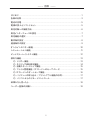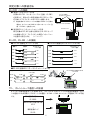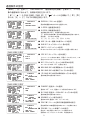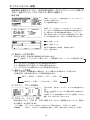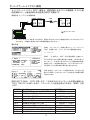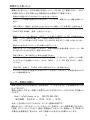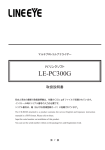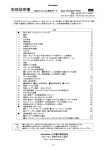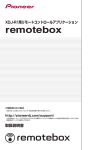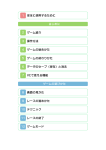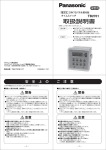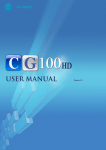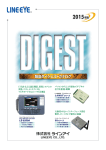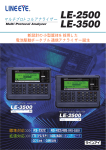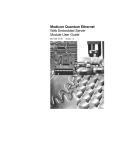Download クイックスタートガイド - LINEEYE CO.,LTD.
Transcript
COMPACT PROTOCOL ANALYZER コンパクトプロトコルアナライザー LE-1500 クイック・スタート・ガイド 開梱の際は、以下の付属品を確認してください。 □ □ □ □ □ □ □ □ AC アダプタ 1 個 RS-232C モニターケーブル 1 本 AUX ケーブル 1 本 外部信号入出力ケーブル 1 本 ユーティリティ CD 1 枚 専用キャリングバッグ 1 個 クイック・スタート・ガイド ( 本冊子 ) 1 冊 お客様カード・保証書 1 枚 外観にキズや汚れがないか確認してください。 もし、欠品やキズや破損などがある場合は梱包箱と共に保存しておきご購入いただ いた販売店または当社までご連絡ください。 = = = お願い = = = この製品は、電池を内蔵しております。 品質保証の為に、満充電を行っておりません。 ご使用前に必ず充電を行ってからご使用下さい。また、不要になった電池は、貴重な資源と なります。廃棄せずに電池リサイクル協力店にお持ちください。やむを得ず廃棄する場合は、 地方自治体の条例に従って廃棄してください。 取扱説明書は付属のユーティリティ CD に収録されています。 詳しい操作方法や注意事項などは取扱説明書をご覧ください。 はじめに このたびは LE シリーズをお買い上げいただき、誠にありがとうございます。 本書はアナライザーをすぐに使い始めることができるようによく利用される機能を簡単に 説明したものです。本機を正しくご利用いただくために、本書だけでなく、CD に収録され ている取扱説明書もよくお読みくださいますようお願い致します。 ご使用の前に、次の内容を良くお読みになり、記載事項をお守りいただき正しくお使いく ださい。 〔表示の説明 ( 安全注意事項のランク )〕 警告 注意 誤った取り扱いをすると、人が死亡または重傷を負う可能性が想定される内容を示します。 誤った取り扱いをすると、人が傷害を負う可能性または物的損害が発生する可能性が想定 される内容を示します。 警告 ■ AC アダプタおよび電池パックは、付属のもの、または当社指定品を使用してください。 指定外のものを使うと、発熱、火災、感電、故障の原因となります。 ■ 分解、改造、修理しないでください。怪我や感電、火災の原因となります。 ■ 煙が出たり、異臭や異音がするなど異常なときは、すぐに電源を切り、電源プラグをコンセン トから抜いてください。感電や火傷、火災の原因になります。 ■ 引火性ガスなどの発生場所では使用しないでください。発火や爆発の原因となります。 ■ 開口部から金属片や異物や液体などを入れないでください。もし、入った場合は、直ぐに電源 を切り、電源プラグをコンセントから抜いてください。火災、感電、故障の原因となります。 ■ 水などで濡らさないでください。感電、故障の原因となります。 ■ 火の中に入れたり、加熱しないでください。破裂し、火災・怪我の原因となります。 ■ 濡れた手で AC アダプタをコンセントから抜き差ししないでください。感電の原因となります。 ■ 雷の発生時は本体や AC アダプタ、ケーブルなどに触れないでください。感電の原因となります。 ■ AC アダプタの電源コンセントへの接続はタコ足配線をしないでください。 火災の原因となります。 ■ AC アダプタの電源プラグのほこりなどは定期的に掃除してください。火災の原因となります。 注意 ■ 落下させたり、ぶつけたりするなど、強い衝撃を与えないでください。 ■ ケーブルを抜き差しする時はコネクタ部分を持って行ってください。 ■ AC アダプタを抜き差しする時は AC アダプタ本体部分を持って行ってください。 ■ 不安定な場所や振動の多いところに設置しないでください。 ■ 使用範囲を超える温湿度や急激な温度変化のあるところに設置しないでください。 ■ 直射日光が当たるところや火気の周辺に設置しないでください。 ■ 強い磁界、静電気が発生するところに設置しないでください。 ■ 漏電、漏水の危険のあるところに設置しないでください。 ---- 目次 ---- はじめに ...................................................................................1 各部の名称 ................................................................................3 電池の充電 ................................................................................5 電源の投入とソフトリセット ............................................................5 測定対象への接続方法 ..................................................................6 測定インターフェースの設定 ............................................................7 測定機能の選択 ..........................................................................7 動作条件設定 .............................................................................8 通信条件の設定 ..........................................................................9 オンラインモニター機能 ...............................................................10 シミュレーション機能 ..................................................................11 ビットエラーレイトテスト機能 .........................................................12 便利な機能 ...............................................................................13 ○ トリガー機能 .....................................................................13 ○ タイミング波形測定機能 ........................................................14 ○ 自動スタート・ストップ機能 .....................................................15 ○ ファイル管理機能(CF カードへのセーブ・ロード)...........................15 ○ CFカードへのオートセーブ機能 ................................................16 ○ パソコンへの取り込み(プリントアウト機能の応用)........................17 ○ パソコンからのリモートコントロール .........................................17 故障かなと思ったら.....................................................................18 ユーザー登録のお願い .................................................................18 2 各部の名称 全 体 ⑦ ① ⑧ ⑥ ⑤ ⑫ ⑨ ② ⑩ ④ ⑯ ③ ⑬ ⑮ ⑭ 名 称 ⑪ 機 能 ① A C アダ プタジ ャック 付属の AC アダプタ(充電器兼用)を接続します。 (両極性対応) ② 電源スイッチ 電源を ON / OFF します。 ③ メモリーカードスロット メモリーカードの挿入口です。 ④ メモリーカードイジェクトボタン メモリーカードを取り出すときに押します。 ⑤ インターフェースサブ基板 RS-232C と RS-422 / 485(RS-530) インターフェース用のサブ基 板が装着されています。 ⑥ RS-232C ポート RS-232C(V.24) の測定用ポートです。 ⑦ RS-530 ポート RS-422 / 485(RS-530) の測定用ポートです。 ⑧ 外部信号入出力端子 外部トリガーの入出力。付属の外部信号入出力ケーブルを接続 します。 ⑨ AUX(RS-232C) ポート RS-232C を持つ外部機器との入出力時に利用します。 ⑩ U S B ポ ート パソコンからのリモート制御やファームウェアの更新時に利用し ます。 ⑪ 液晶表示画面 高視野角、高コントラストの液晶表示 (LCD) です。 ⑫ ラインステート表示 LED 測定対象インターフェースの信号線の論理状態を表示します。 ⑬ 動作表示 LED 測定ポートの状態、動作モード、測定中 (RUN) を表示します。 BT は電池消耗 ( 赤点灯 ) や充電中(緑点滅)を表します。 ⑭ 操作キー部 操作・データ入力を行います。 ⑮ 電池カバー 内蔵のニッケル水素電池を交換するときにのみ開閉します。 ⑯ コントラスト調整ボリューム 表示画面のコントラスト(濃淡)を調整します。 3 キー 機 能 [ RUN ] モニター・測定・テスト動作の開始。 [ STOP ] モニター・測定・テスト動作の停止。 印字出力の中止。 [ MENU ] トップメニュー画面 ( 機能選択・条件設定メニュー画面 ) の呼び出し。 ※サブメニューの各項目の設定中は、サブメニュー画面に戻る [ DISPLAY MODE ] モニターデータ・測定結果を表示。 表示フォーマットの切り替え。 [ TIME/COUNT ] タイマー・カウンタ表示、タイミング波形表示の画面切り替え。 [ LOAD/SAVE ] CF カードのファイル管理機能の呼び出し。 [ FIND ] 検索機能の呼び出し。 [ PRINT ] プリントアウト機能の呼び出し。 [ HEX/CHAR ] HEX(16 進数 ) 表示とキャラクタ表示の切り換え。 [ ZOOM/CODE ] タイミング波形表示のズームアップ。 モニターデータの表示コードの切り換え。 [ PAGE UP ] 先頭データ方向へページング。 各設定項目を先頭方向へページング。 [ PAGE DOWN ] 末尾データ方向へページング。 各設定項目を末尾方向へページング。 ] , [ ▼ [ ▲ [ ▲ ] , [ ▼ ] ] 表示データを 1 行分スクロール。条件設定項目指示カーソルの移動。 表示データを 1 文字分スクロール。 条件設定項目で内容を変更・選択。 [ ENTER ] 機能・実行の確定入力。 測定動作中に押すと表示ポーズ。 [ 0 ]~[ F ] [ END/X ] 数値・選択番号の入力。 送信データの選択。 データの先頭部に表示範囲を移動。カーソル位置の設定データを消 去。 データの末尾部に表示範囲を移動。ドントケアのデータ入力。 [ SHIFT ] シフトキー ( 各キーの機能拡張 ) [ SHIFT ] + [ PRINT ] ハードコピー(画面表示イメージ)印字。 [ SHIFT ] + [ FIND ] 検索条件の設定画面の呼び出し。 [ SHIFT ] + [ PAGE UP ] 各設定項目の設定ヘルプ表示を先頭方向へページング。 [ SHIFT ] + [ PAGE DOWN ] 各設定項目の設定ヘルプ表示を末尾方向へページング。 [ TOP/DEL ] [ SHIFT ] + [ DISPLAY MODE ] 液晶表示のバックライトの ON/OFF。(対応機種のみ) [ SHIFT ] + [ HEX/CHAR ] キャラクター入力モードの切り替え。 ※ 本書では、2 つのキーを同時に押す時は、+ 記号を使用して、[ SHIFT ] + [ PRINT ] のように表現します。 4 電池の充電 AC アダプタを接続して給電すると、約 2.5 時間で内蔵電池(ニッケル水素電池)が満充 電になります。ご購入後はまず電池を充電してからご使用ください。 ※ 充電中は BT LED が緑点滅し、充電が完了すると緑点灯します。 ※ 満充電後の電池駆動時間は約 8 時間です。( 当社測定条件 ) [ 注意 ] 必ず付属 AC アダプタまたは当社指定の保守用 AC アダプタをご利用ください。 長期間使用しない場合は、電池を満充電にしてから保管してください。その後は、半年に 1 回程 度の補助充電を実施してください。 満充電後の電池駆動時間が極端に短くなった時は、内蔵電池の寿命です。内蔵電池を交換用ニッ ケル水素電池(型番:P-19S)に交換してください。 ・ 電池は消耗品ですので、保証期間中であっても有償です。 リチウム電池 メモリー IC や時計 IC の内容は、電源 OFF 時でも内蔵リチウム電池で約 5 年間バックアップさ れます。 電源の投入とソフトリセット 本機左側にある電源スイッチを ON にします。 オープニング画面が表示され、セルフチェックの結果 とファームウェアバージョンを確認できます。 ※ セルフテスト結果が NG の時は、販売店または当社までご連絡ください。 ※ 最新ファームウェアは当社のホームページからダウンロードできます。 出荷時の設定状態に戻すには 電源 OFF の状態から [ENTER]+[TOP/DEL] を押したまま電源スイッチを ON にします。 オープニング画面に「INITIALIZED!」と表示され、出荷時の設定状態に戻すことができ ます。 自己診断テスト ハードウェアの自己診断テストを行うことができます。 ※ 自己診断テストを実行すると、出荷時の設定状態に戻り、キャプチャメモリーもクリアされます ので、ご注意ください。 準備:アナライザーのコネクタは、何も接続していない状態にします。 オプションの CF カードがある時はメモリーカードスロットに挿入しておきます。 操作:電源 OFF の状態から [1]+[D] を押したまま電源スイッチを ON にすると自己診断テストが が表示されたら、全てのキーを1つずつ押してください。 始まります。テストの途中で テストが終了して、 「===== O K =====」が表示されたら、電源を OFF にしてください。 ※ テスト結果が NG の時は、販売店または当社までご連絡ください。 5 測定対象への接続方法 RS-232C への接続 ■ 通信データをモニターする時 付属の RS-232C モニターケーブル(型番:LE-25M1) を使用して、図のように測定対象の RS-232C ケーブル を分岐してアナライザーの RS-232C に接続します。 どちらか片端が Dsub25 ピンコネクタ Dsub25 ※ 測定対象の RS-232C ケーブルの両端が DSUB9 ピン仕様の 場合は、オプションの DSUB9 ピン用モニターケーブル(型 MONITOR Cable(LE-25M1) 番:LE-259M1)を使用します。 ■ 送受信テスト(シミュレーション)する時 測定対象の DTE/DCE 仕様と使用する RS-232C ケーブ ルの結線に応じて、アナライザーの測定インターフェー スを適切に設定します。 (→ 7 ページ) RS-232C Port Dsub25 RS-422、RS-485 への接続 ■ RS-422 回線をモニターする時 ■ RS-422 機器とのシミュレーション時 機器A 機器B RS-530 ポート 機器 RS-530 ポート ( )はピン番号 TXD+ RXD+ TXD- RXD- RXD+ TXD+ RXD- TXD- SG SG ( )はピン番号 (14 ) TXD+ (16 ) (2) TXD- (3) (16 ) RXD+ (14 ) (3) RXD- (2) (7) SG (7) ■ RS-485 回線のモニターやシミュレーション時 機器A 機器B RS-530 ポート RS-530 用端子台変換アダプタ LE-530TB 機器C ( )はピン番号 TX/RX+ (14 ) TX/RX+ TX/RX- TX/RX- (2) TX/RX- SG SG (7) RS-530 Port 1 RXD2 RXD+ 3 GND 4 TXD5 TXD+ TX/RX+ SG TTL、カレントループ通信への接続 オプションの専用拡張セットを追加すれば、1.8V/2.5V/3V/5V 系 TTL レベルの調歩同期通信(マイコ ンや通信 LSI の非同期シリアルポートでの通信)や 20mA ~ 60mA カレントループ通信のテストが可能 です。 TTL 通信用拡張セット OP-SB5GL カレントループ用アダプタ OP-1C + 専用拡張ボード SB-25L 6 測定インターフェースの設定 [MENU] 、[1] を押して“INTERFACE” (インターフェース設定画面) を表示して、テスト 対象のインターフェースに合わせて、各項目の設定を行います。 ■ PORT ( 測定ポートの選択 ) RS-232C インターフェースを測定する時は“RS232C”、RS-422/485(RS-530) インターフェースを 測定する時は“RS530”を選択します。 ■ MODE (DTE/DCE の選択 ) シミュレーション機能や BERT 機能を利用する時の測定ポートの信号入出力仕様を選択します。 モニター機能ではどちらに設定されていても影響はありません。 ■ POLARITY ( 極性切替 ) 通常は“NORMAL”を選択します。 ■ DRVCTRL ( ドライバコントロール ) シミュレーション時における本機の RS-422/485ドライバの制御方法を選択します。 通常は RS-422 のテスト時は“OFF”、485 テスト時は“AUTO”を選択します。 ■ LINECTRL ( 制御線コントロール ) 通常のテスト時は“OFF”を選択します。シミュレーション時における制御線変化と送信のタイミ ングを自動制御したい時は ON を選択して、[PAGE DOWN] を押して設定します。 測定機能の選択 ▼ ▼ ▲ ▲ [MENU] を押して、トップメニュー画面を表示します。 ONLINE 機能 DELAY 機能 BERT 機能 MANUAL 機能 FLOW 機能 ECHO 機能 “ ” マークのある機能が選択されています。カーソルキーで “ ”マークを移動して、利用する機能を選択します。 通信データをリアルタイムで観測する機能 ( → 10 ページ ) 通信信号線の状態変化時間と RS-232C の SD/RD/ER/CD 信号の電圧を測定する機能 通信回線の伝送品質を測定する機能 ( → 12 ページ ) キー操作でデータの送受信テストができるシミュレーション機能 ( → 11 ページ ) フロー制御のシミュレーション機能 エコーバック機能 ※ DELAY、FLOW、ECHO の使用方法は CD 収録の取扱説明書をご覧ください。 7 動作条件設定 本機を動作させる際に必要な環境条件を設定し ます。 [MENU] でトップメニュー画面を表示して、[3] を 押して、動作条件の設定メニュー画面“CONDITION” を表示します。 番号 項目 0 BUFFER SELECT 1 RECORD & DISPLAYCONTROL 2 3 PRINT OUT CONDITION AUX CONDITION 4 AUTO RUN 5 TIME & DATE SET 6 OTHER FUNCTION 設定内容 キャプチャバッファの分割と保護バッファフルストップ機能 の ON/OFF オートセーブ機能の ON/OFF と保存条件 アイドルタイム、タイムスタンプ、ラインステータスの記録と 表示、BSC 表示切り替えの ON/OFF プリントアウトデータの形式や出力先 AUX(RS-232C) ポートの通信条件 測定の自動スタート・ストップ機能の開始・終了時間電源 投入時の自動スタートの ON/OFF 現在の日付・時刻 ( 本体内部の時計 ) の設定 キークリック音の ON/OFFバックライトの自動 OFF 時間 (バッ クライト対応機種のみ有効)[RUN] 操作確認表示の ON/ OFF バッテリーワーニング時の測定禁止の ON/OFF 設定メニュー画面の設定メニュー番号のキーを押して(または、カーソルキー [ ▲ ]、 [ ▼ ] で選択して [ENTER] を押して)次の各動作条件を必要に応じて設定できます。 例えば、現在の日付・時刻を設定する時は、[5] を押します。 ]、[ ▼ ② [ ▲ ① 画面の 1 行目には、現在の日付と時刻が表示されます。 ]、[ ▲ ]、[ ▼ ] で設定したい場所にカーソルを移動します。 ③ [0] ~ [9] を使用して入力してください。 ④ 日付は、年 ( 西暦下 2 桁 )/ 月 / 日、時刻は、時 : 分 : 秒 (24 時間表示 ) です。 ⑤ [ENTER] を入力すると、その時点で新しい値がセットされます。 ※ 入力途中で設定を中止する場合は、[ENTER] を押さずに [MENU] で設定画面から抜け出てく ださい。 8 通信条件の設定 ”カーソルを移動して、[ ]、[ ▼ [ ▼ ]、[ ▲ ] や [PAGE DOWN]、[PAGE UP] で“ または、[0] ~ [F] で以下の項目を設定します。 ▲ [MENU] 、[0] を押して、 “CONFIGURATION”(通信条件設定画面)を表示して、テスト対 象の通信条件に合わせて、各項目の設定を行います。 ] ■ PROTOCOL(プロトコルを選択) 調歩同期通信の時は ASYNC を選択します。 ■ S-SPEED(送信速度の設定) ■ R-SPEED(受信速度の設定) 送信側を設定すると、受信側も設定されます。 [F] を押すと有効桁数 4 桁の任意通信速度を設定できます。 設定例 ) 123.4Kbps の設定 [1]、[2]、[3]、[C](.)、[4]、[D](k) と入力。 ■ CODE(モニター画面での表示コードの設定) ■ CHAR BIT(キャラクタービット長の設定) ■ PARITY(パリティビットの設定) MP はマルチプロセッサビットを付加した通信で利用します。 [PAGE DOWN] を押す ■ STOP BIT(ストップビット長の設定) シミュレーション時のみ有効。受信データに対しては、この 設定にかかわらず 1 ビットでチェックされます。 ■ BCC(ブロックエラーチェックの計算式の設定) チェックしない時は“OFF”を設定します。 ■ BGN CHAR(BCC の計算開始キャラクタの設定) ■ END CHAR(BCC の計算終了キャラクタの設定) ■ ITB CHAR(BCC の計算中間終結キャラクタの設定) 通常は変更の必要はありません。 [PAGE DOWN] を押す ■ TRANSPRT(透過モードの選択) 通常は“OFF”です。透過モードで計測する時のみ“ON”。 ■ DLE CHAR(透過モード時の DLE キャラクタの設定) 通常は変更の必要はありません。 ■ SEQUENCE(ビット順序の設定) 通常の ASYNC 通信は“LSB”ファーストです。 ■ FRM TIME(フレームを区切る無通信時間の設定) 設定時間以上の無通信状態の時にフレームを区切ります。 ■ FRM END(フレーム末尾データの設定) 設定データを受信した時にフレームを区切ります。 画面はキャリッジリターン CR(0Dh)の設定例です。 9 オンラインモニター機能 通信回線に影響を与ることなく、測定対象の通信データをキャプチャバッファに記録する と共に、通信プロトコル に応じて判りやすく表示する機能です。 操作手順 [MENU] でトップメニュー画面を表示して、カーソルキーで “ONLINE”を選択します。 [0] で通信条件を設定(→ 9 ページ) [MENU]、[3]、[1] 押して、タイムスタンプ、アイドルタイム、 ラインステートの記録設定と BSC 翻訳表示の有無を設定しま す。必要に応じてその他の動作条件を設定 ( → 8 ページ ) [RUN] を押すと RUN LED が点灯して測定を開始します。通信 データが送受信されると、そのデータが画面に表示されます。 SD(送信)データ RD(受信)データ [ENTER] 画面表示の一時停止。再度押すと戻る。 [STOP] 測定が停止。 ○ 表示モードの切り替え [DISPLAY MODE] を押す毎に画面表示が切り替わります。 データ表示 → ラインステート表示 ( ※ 1) → 翻訳表示 (※2) → フレーム改行表示 (※3) ※ 1 ラインステートを記録していない時は表示されません。 ※ 2 翻訳表示を OFF に設定している時は表示されません。 ※ 3 タイムスタンプが記録されていない時は表示されません。 ○ 表示コードの変更 [HEX] を押すと、16 進数表示に変更され、もう一度押すと元の表示コードに戻ります。 [ZOOM/CODE] を押す毎に表示コードが順次変更されます。 ASCII → EBCDIC → EBCDIK → JIS7 → JIS8 → HEX Baudot ← IPARS ← Transcode ← EBCD ○ タイマー、カウンタの表示 [TIME/COUNT] を押すと、タイマー、カウンタの値を表示でき ます。 TIMER0,1 と COUNTER 0,1 はトリガー機能を利用して制御します。 (→ 13 ページ) COUNTER 2,3 は、測定を開始してからの SD(送信側)と RD(受 信側)のデータがカウントされています。 ○ スクロール、ジャンプ、検索 測定を停止してから、[PAGE UP]、[PAGE DOWN] やカーソルキーで画面をスクロールして、記録さ れた通信データを表示できます。 ジャンプ機能 :[0] ~ [9] キーで測定データのポジション番号を指定して、[ENTER] キーを押す。 検索機能 :[SHIFT] + [FIND] キーで検索条件を指定し、[FIND]、 (▲または▼)、[ENTER] キーを押す。 10 シミュレーション機能 シミュレーション機能は、テスト対象機器の通信相手となって送受信テストを行う機能で す。ここでは、キーを押す毎に送信テーブルに登録したデータを送信できる MANUAL モー ドの操作手順について説明します。その他のモードについては、CD 収録の取扱説明書を ご覧ください。 操作手順 [MENU] でトップメニュー画 面を表示して、 カーソル キ ーで “MANUAL”を選択します。 [0] で通信条件を設定(→ 9 ページ) [MENU]、[9] を押して、送信データテーブルのサマリー画面を表 示します。[0] ~ [F] キーに対応した No.0 ~ F の送信データ テーブルの先頭 8 文字が表示されています。データを登録する テーブル番号を [0] ~ [F] キーで選択して [ENTER] を押します。 [0] ~ [F] キーで 16 進入力します。[SHIFT]+[HEX/CHAR] を押す と、キーに印刷されたアルファベットを直接入力できます。また、 入力されたデータを16 進表示にする時は[HEX/CHAR]を押します。 BCC の挿入 ([SHIFT]+[ENTER])やパリティエラーのセット ([SHIFT]+[E])、コピーや一括削除、連続デー タの挿入などの編集機能も装備されています。詳しくは、CD 収録の取扱説明書をご覧ください。 [MENU] 、[A] を押して、 “MANUAL FACTOR”(MANUAL モード設定 画面)を表示して、 DELAY TM 項(キャラクター間の送信間隔)、 REPEAT 項(フレーム繰り返し送信の有無)、 IDLE TM 項(フレー ム繰り返し送信時の間隔)を設定します。 [RUN] を押すと、送信可能状態になり、[0] ~ [F] キーに押す毎に、そのキーに対応する送信デー タテーブルのデータが送信されます。送信データおよび、相手機器からの受信データはモニター画 面で確認できます。また、[SHIFT] + [0] ~ [D] キーを押すことで本機にプリセットされている 固定データを送信でき、[SHIFT] + [E]、[F] キーの操作で RS(RTS)/ CS(CTS) と ER(DTR)/ CD(DCD) の信号線を ON/OFF できます。 [STOP] を押すと測定とテストが停止します。 例)DCE モード(→ 7 ページ)で ENQ を送信し、「 TEST1 CR LF 」 が返信されたら、テーブル No.1 の 「 NG2 CR LF 」 を送信する場合。 「TEST 1 CR LF」受信 データテーブル [SHIFT]+[0] で 送信した「ENQ(05h)」 [RUN] 11 [1] で「NG2 CRLF」 送信 ビットエラーレイトテスト機能 ビットエラーレイトテスト(BERT)機能は、通信経路にあるテスト対象機器(モデムや通 信変換器など)と通信回線の伝送品質を測定する機能です。 接続方法 ループバック接続の例 DIGITAL PART LINE ANALOG PART ANALOG PART DIGITAL PART MODEM MODEM : Loop Back Point. ループバックポイントの設定・切り換えは、通常モデムのセルフテスト機能を利用してモデム内で行うこと ができます。( 詳細はご使用のモデムの取扱説明書をご覧ください。) 操作手順 [MENU] でトップメニュー画面を表示して、カーソルキーで “BERT”を選択します。[0] で、テストする通信速度を設定 (→ 9 ページ) [MENU] 、[8] を押して、 “BERT” (BERT 設定画面)を表示して、 TEST MODE 項(テスト時間や繰り返しの有無)、PATTERN 項(テ ストパターン)、FLOWCTRL 項(RTS/CTS による送信制御の有無) を設定します。この画面の設定では、511 ランダムテストパター ンを利用して 10 分間の測定が繰り返し実行されます。 [RUN] を押すと、テストパターンの送信が始まり、折り返して返 信された受信データがテストパターンと比較された結果が画面 に表示されます。 測定を終了する時は、[STOP] を押します。この時点ではテストパターンの送信は継続され ており、RUN LED は消灯しません。テストパターンの送信を停止する時は、[MENU] を押 します。 測定項目 Savail R-Bit 内 容 最初に同期確立してからの有効時間 同期確立中の受信ビット数 測定範囲 0 ~ 9999999(sec) 0 ~ 9999999 ~ 9.99E9 E-Bit Bit-ER LOSS R-Blk E-Blk Blk-ER E-Sec %E.F.S ビットエラー発生回数 ビットエラー率 同期はずれ回数 同期確立中の受信ブロック数 ビットエラーが発生したブロック数 ブロックエラー率 Savail 中にビットエラーを検出した時間 誤り秒率 (%) 0 ~ 9999999 ~ 9.99E9 0.00E-0 ~ 9.99E-9 0 ~ 9999 0 ~ 9999999 ~ 9.99E9 0 ~ 9999999 ~ 9.99E9 0.00E-0 ~ 9.99E-9 0 ~ 9999 0.000 ~ 100.000(%) 12 便利な機能 ○ トリガー機能 特定の要因 (FACTOR) の発生をきっかけ (TRIGGER) として、特別な動作 (ACTION) を起 こす機能です。特定の通信データを検出した時に外部端子を変化させたり、エラーの発 生回数を数えたりすることができます。 [MENU] 、[2] を押して、 “TRIGGER” (トリガー設定画面)を 表示します。[SHIFT] + [0] ~ [3] ( トリガー番号 ) を押し て、有効にするトリガー番号を選択します。[0] ~ [7](または カーソルキーで選択して [ENTER])を押して、各トリガー番号の FACTOR( 要因 ) と ACTION( 動作 ) を個別に設定します。タイマー やカウンタをトリガーで利用する時は、[F] を押して、その設定 画面で比較値を設定します。 FACTOR( 要因 ) ACTION( 動作 ) ERROR 通信エラー(パリティ, MP, フレミング, STOP 測定 / テストの停止(停止までのオフセット数を指定 BCC, ブレークを個別指定可), CHARACTER 最大 可),TRIG SW トリガー条件の有効化,TIMER タイマー制御 8 文字の通信データ列(ドントケアとビットマスク (スタート・ストップ・リスタート),COUNTER カウンタ制御 (カ を指定可), IDLE TIME 指定時間以上アイドルタ ウント ・ クリア), BUZZER ブザー鳴動, SAVE メモリーカー イム, TM/CT タイマー / カウンタ値の一致, LINE ドにモニターデータをセーブ,SEND 指定文字列送信 (マニュ インターフェース信号線と外部トリガー入力の論 アルシミュレーション時),OT2 外部トリガー端子 OT2 に約 理状態 1mS の L パルス出力 SD に 41h、42h、43h を受信後に、RD に 4Fh、4Bh、30h または 4Fh、4Bh、32h を 3 回 受信した時に測定を停止する設定例 [ SHIFT ]+[ 0 ]、 [ SHIFT ]+[ 2 ] でトリガー 0 と 2 を有効にしておく。 カウンタ 0 の比較 値を 3 にセットして おく。 トリガー 0 の条件 トリガー 0 の動作 SD: に 41h,42h,43h をセット。 トリガー 1 の条件 を有効にする。 トリガー 1 の条件 RD: に 4Fh,4Bh W0 を セット。ビットマス ク W0 は [SHIFT]+[0] でセット。 トリガー 1 の動作 カウンタ 0 の値を +1 する。 トリガー 2 の条件 カウンタ 0 の値を 比較値の 3 と比較 する。 トリガー 2 の動作 測定を即時 (QUICK) 停止する。 ■ 外部トリガー入出力 外部信号入出力端子 IN1 端子 OT1 端子 OT2 端子 :トリガー要因“LINE”の EX で条件判定 : いずれかのトリガー条件が成立した時に約 1mS の L パルスを出力 :トリガー動作“TRG OT2”により約 1mS の L パルスを出力 ※ IN1 は TTL レベル入力、OT1,2 は 5V プルアップ抵抗付きオープンドレイン出力 13 ○ タイミング波形測定機能 通信ラインの変化タイミングを測定してロジックアナライザのように波形表示する機能で す。 [MENU] 、[4] を押して、設定画面の MONITOR 項を“ON”にし て、SAMPLING CLOCK 項(サンプリングクロック:50nS ~ 1mS) と TRIGGER POTISION 項(メモリー内のトリガー位置)を設定 します。 [PAGE DOWN] を押して、トリガー条件とする信号の論理状態を 設定します。 信号エッジは、[SHIFT] + [0] (↓)、 [SHIFT] + [1] (↑) を押して設定します。 この状態で、[RUN] を押して測定を開始すると、通常動作と並行して、通信信号線の論 理状態が指定したサンプリングクロックでメモリーに記録されます。トリガー条件が成立 して信号波形の記録が終了すると、 “[ WAVE-MON END ]”が画面右下に表示されます。 [STOP] を押して測定が停止し、[TIME/COUNT] を数回押し “WAVE MON”画面に切り替えます。 → タイマー・カウンタ表示 → タイミング波形表示 ▼ ▲ → 通常の測定データ表示 [ ]、[ ] や [PAGE UP]、[PAGE DOWN] で表示範囲を左右にスクロールできます。 [ZOOM/CODE]、[SHIFT]+[ZOOM/CODE] で表示を拡大、縮小できます。 A B 14 ▼ ▲ カーソルを使って 2 地点間(A と B)の時間を表示できます。 [2](または [SHIFT]+[ ])、[3](または [SHIFT]+[ ])で、 A 点までカーソルを移動します。 そこで [ENTER] を押してカーソルを固定して、さらに B 点ま でカーソルを移動します。 ○ 自動スタート・ストップ機能 測定開始と終了の日付時刻を指定することで、指定期間の測定を自動的に開始、停止す る機能です。 [MENU] 、[3]、[4] を押して、 “AUTO RUN” (オートラン設定画面) を表示して、MODE 項(繰り返しモード)、RUN TIME 項(測定開 始日付時刻)、STOP TIME 項 (測定停止日付時刻)、P-ON RUN 項 (電 源オン自動測定の有無)を設定します。 この画面の設定では、毎日 12:30 に測定を開始して 13:00 で測定が自動的に終了します。 ○ ファイル管理機能(CF カードへのセーブ・ロード) CFカードに測定データや設定条件を保存できます。また、保存したファイルはアナライザー やパソコンにロードして再利用できます。 オプションの CF カードをメモリーカードスロットに挿入して、 電源を投入します。 画面の左下の表示 表示無し メモリーカードが未挿入状態 メモリーカードが挿入状態 未対応または不正なメモリーカードが挿入状態 [LOAD/SAVE] を押すと、ディレクトリ画面が表示されます。 [ ▼ ]、[ ▲ ] でファイルを選択して、[1]、[ENTER] を押すと、 選択したファイルを読み込めます。また、[2]、[ENTER] を押 すと、選択したファイルを削除できます。 [0] を押すと、ファイルセーブ画面が表示されます。[0] ~ [F] キーで適当なファイル名を付けて、[ENTER] を押すとデータ をセーブできます。TYPE 項が “DT”の時は測定データが、 “SU” の時は設定データが保存されます。 測定データの一部分だけを保存する時は RANGE 項を “CURRENT” にして、SIZE 項に表示中のページからの保存データ数 (1K バイ ト単位 ) を設定します。 15 ○ CF カードへのオートセーブ機能 モニター中のキャプチャーメモリーの内容をオプションの大容量 CF カードに指定サイズ の計測ログファイルとして自動保存します。長時間の通信状況を記録できるので、原因不 明の稀な通信障害の解明に役立ちます。 オプションの CF カードをメモリーカードスロットに挿入してく ださい。 [MENU] 、[3]、[0] を 押 し て、FULLSTOP 項 を“OFF” に、 AUTOSAVE 項を“ON”に設定します。 ※ FULLSTOP 項を“ON”にすると、キャプチャバッファが一杯になった時点で測定が停止するため、 CF カードに連続記録できませんのでご注意ください。 [PAGE DOWN] を押して、オートセーブ条件の MAXFILES 項(保 存するファイルの最大数)、FILESIZE 項(ファイルサイズ)、 APPEND 項(再実行時の既存ファイルの扱い)を設定します。 ※ FILESIZE 項に“BUF” (キャプチャーメモリーサイズ)より大きいサイズを指定すると、CF カード に自動保存されたファイルをアナライザーにロードできなくなります。このようなファイルは、付属 CD に収録されたユーティリティソフト LETCVT または、オプションの PC リンクソフト LE-PC300G を使って、パソコン上で利用してください。 (→各ソフトの説明書) [RUN] を押して測定が開始されると、キャプチャメモリーに記録された通信ログデータ が自動的に CF カードに #XXXXXXX.DT ( XXXXXXX は、0000000 から順に1ずつ増え る連番 )というファイル名で保存されていきます。このオートセーブファイルの数が、 MAXFILE 項の設定を超える場合や CF カードの空きスペースが不足する場合は、古いファ イル(ファイル名の番号が最も小さいもの)を削除してから新しいファイルが保存されます。 CF カードに既存のオートセーブファイルがある時は、[RUN] を 押した時に確認メッセージが表示されます。再度 [RUN] を押 すと測定が開始されますので、ファイルの待避が必要な時は、 [STOP] で中断し、 パソコンの HDD 等に保存するか、 別の CFカー ドに差し替えてください。 ※ APPEND 項が“OFF”の時は、既存のオートセーブファイルを全て削除して、#0000000.DT から保 存が始まります。 ※ APPEND 項が“ON”の時は、既存のオートセーブファイルを残して、次の番号のオートセーブファ イルから保存が始まります。但し、既にオートセーブファイル数が MAXFILES 項の指定数に達し ている時は、最も小さい番号のオートセーブファイルが測定開始時点で削除されます。 注意 オートセーブ中に電源が切れると、自動保存ファイルだけでなく、CF カード全体がア クセスできなくなる可能性がありますので、測定中は絶対に電源を切らないでくださ い。 16 ○ パソコンへの取り込み(プリントアウト機能の応用) 付属 AUX ケーブル (LE2-8V) AUX シリアル 付属 CD に収録されたユーティリティソフ ト LEPRTIN_WIN を使って、アナライザー の印字出力データをテキストファイル形 式でパソコンに保存することができます。 [MENU] 、[3]、[3] を押して、AUX(RS-232)ポートの 通信条件を画面例のように設定します。通信速度はパソ コンの COM ポートで利用できる最高速度にあわせます。 [MENU] 、[3]、[2] を押して、プリントアウト条件を画 面例のように設定します。 OUTPUT 項を“FILE”にすると、テキスト形式の印字デー タの出力先が CF カードになりますので、ご注意くださ い。 パソコン側で LEPRTIN_WIN を起動して、データ受信待ち状態にします。 [DISPLAY]を押して測定データを表示し、 画面をスクロー ルしてパソコンに取り込みたいデータの先頭を表示しま す。先頭から全て取り込む時は [TOP/DEL] を押します。 ここで、[PRINT]、[1] ~ [9] [9] [9] [9] [9] ( 出力ページ数)、[ENTER] を押すと、 AUX(RS-232)ポートに測定データがテキスト印字出力され、LEPRTIN_WIN 側の操作でファ イルを保存できます。 ※ CD 収録の LEPRTIN_WIN の説明ファイルもあわせてご覧ください。 ○ パソコンからのリモートコントロール オプションの PC リンクソフト(型番:LE-PC300G)を利用すると、パソコンからアナライザー のリモート制御やパソコン補助記録装置への測定データの連続記録ができます。 また、アナライザーの CF カードに保存 USB ケーブル された複数の測定ファイルをパソコンに 一括で読み込んで、パソコン上での表 CF カード 示やテキスト変換が可能です。 ※ パソコンには CF カードの リーダー装置が必要です。 LE-PC300G リモートコントロール画面 17 故障かなと思ったら 故障かなと思ったら、以下の内容や当社ホームページの FAQ をご確認ください。それで も改善できないときはお買い上げの販売店または弊社までご連絡ください。 送信または受信のどちらか片方のラインしかモニターできない。 シミュレーション機能が選択されていませんか? トップメニュー画面でモニター機能を選択してく ださい。 [RUN] を押すと、通信データが流れていないのにモニター画面 に [B]( 反転文字 ) が表示される。 インターフェースの極性設定を“INVERT” (反転)に設定していませんか? [MENU] 、[1] で、 POLARITY 項を“NORMAL” (通常)に設定してください。 MANUAL シミュレーション実行中に、[SHIFT] + [9] を押しても固定データ(FOX)が送信されない。 [MENU] 、[1] で、LINECTRL 項を“OFF”に設定して試してください。 [MENU] 、[1] で、PORT 項が“RS530”の時は、さらに DRVCTRL 項を “AUTO”に設定して試してください。 信号がないはずのラインステート LED が微かに点灯している。 付属のモニターケーブルを接続していますか? 配線が隣接する信号の影響(クロストーク)で微 かに点灯することがありますが、故障ではありません。 [RUN] を押すと、 「NO ADAPTOR」と表示され測定できない。 オプションの拡張セット OP-SB5GL のサブ基板だけを装着していませんか? 拡張セットに付属し ている TTL ポッドを接続してください。または、[MENU] 、[1] で、PORT 項を“RS232C”に設定し てください。 [LOAD/SAVE] を押すと、「ILLEGAL CARD」 と表示され CF カードが利用できない。 アナライザーが対応する容量までの当社 CF カードを利用していますか? 当社指定品以外の CF カードは動作保証外です。 ユーザー登録のお願い 特殊な使用方法などの技術的なご質問事項は、メールまたは FAX による無料サポートを 行っております。 電話もお受けしますが、正確なご回答のためにもできるだけメールまたは FAX でお願いい たします。 Email:[email protected] FAX:075-693-0163 (受付時間 : 平日 9:00 ~ 12:00、13:00 ~ 18:00) サポートをお受けいただくためには、ユーザー登録が必要です。 弊社ホームページの 「サポート」ページのユーザー登録フォームに必要事項をご記入の上、 [送信]をクリックしてください。製品に同梱されているユーザー登録カードをご利用にな る場合も必要事項をご記入の上、必ずご投函いただきますようお願いいたします。 18 ● 本社 ● 技術センター URL : 〒 601-8468 京都府京都市南区唐橋西平垣町 39-1 丸福ビル 4F tel:075(693)0161 fax:075(693)0163 : 〒 526-0065 滋賀県長浜市公園町 8-49 tel:0749(63)7762 fax:0749(63)4489 http://www.lineeye.co.jp Email :[email protected] この取扱説明書は再生紙を使用しております。 Printed in Japan M-2315QJ/LE